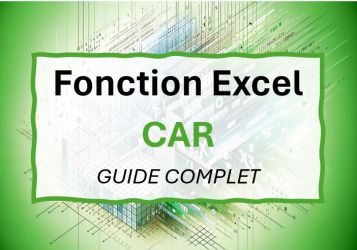Pour maîtriser les données, rien ne vaut la connaissance des fonctions Excel. La fonction SUBSTITUE est une perle souvent sous-estimée, permettant de remplacer du texte de manière précise et efficace. Que vous cherchiez à nettoyer des données ou à effectuer des modifications en masse, cette fonction est votre alliée. Dans ce tutoriel, vous découvrirez comment la fonction SUBSTITUE peut transformer votre manière de travailler avec les textes dans Excel. Nous aborderons sa syntaxe, ses cas d'usage, et des astuces pour éviter les erreurs courantes. Vous verrez, à travers des exemples pratiques, comment elle peut simplifier des tâches qui semblaient autrefois complexes…
Sommaire
- Syntaxe de la fonction Excel SUBSTITUE
- Fonction Excel SUBSTITUE: Comment ça marche
- Exemples pratiques d'utilisation de la fonction SUBSTITUE
- Problèmes courants et erreurs Excel avec SUBSTITUE
- Conseils pratiques pour l'utilisation efficace de la fonction SUBSTITUE
- Conclusion: Au-delà de la simple substitution
- Pour aller plus loin dans Excel…
Syntaxe de la fonction Excel SUBSTITUE
La fonction SUBSTITUE est d'une simplicité trompeuse : sous une apparence directe, elle offre une flexibilité impressionnante pour la manipulation de chaînes de caractères. Voici comment se présente cette fonction:
=SUBSTITUE(texte_original; texte_à_chercher; texte_de_remplacement; numéro_occurrence)
- texte_original : Le texte dans lequel vous souhaitez remplacer certains éléments. Cet argument est obligatoire.
- texte_à_chercher : La chaîne de caractères à rechercher dans le texte original. Cet argument est également obligatoire.
- texte_de_remplacement : Le texte qui remplacera chaque occurrence trouvée du texte à chercher. Obligatoire.
- numéro_occurrence : Le numéro spécifiant quelle occurrence du texte à chercher vous souhaitez remplacer. S'il est omis, toutes les occurrences seront remplacées. Cet argument est optionnel.
Pour information: Le nom en anglais de la fonction SUBSTITUE est SUBSTITUTE.
Fonction Excel SUBSTITUE: Comment ça marche
Imaginez avoir une liste de références produit où un caractère a été mal saisi. Nous avons besoin de remplacer rapidement ce caractère erroné par le bon dans toutes les références. La fonction SUBSTITUE est parfaitement conçue pour ce genre de situation.
Prenons un exemple concret : vous avez une référence produit "AB-123-CDE" et vous devez remplacer le seconde tiret "-" par un slash "/". Utilisons la fonction SUBSTITUE pour effectuer cette correction.
Dans notre cas, le texte original est "AB-123-CDE", le texte à chercher est "-", le texte de remplacement est "/" et nous souhaitons remplacer la deuxième occurrence. La formule complète ressemblerait donc à cela:
=SUBSTITUE("AB-123-CDE"; "-"; "/"; 2)
Le résultat affiché serait "AB-123/CDE". Si nous avions omis le numéro d'occurrence, le résultat aurait été "AB/123/CDE", remplaçant tous les tirets par des slashes.
Exemples pratiques d'utilisation de la fonction SUBSTITUE
La fonction SUBSTITUE trouve son utilité dans une multitude de situations pratiques. Voici quelques scénarios courants où elle s'avère indispensable…
- Nettoyage des données: Supposons que vous importez des données et que chaque entrée de texte est entourée de guillemets inutiles que vous souhaitez retirer.
=SUBSTITUE(A2; """"; "")– Plus sur Utilisation des guillemets dans les formules Excel - Correction d'erreurs de frappe: Vous avez une liste de noms de produits où le mot "Breau" devrait être "Bureau".
=SUBSTITUE(A3; "Breau"; "Bureau") - Modification de formats: Transformer des dates d'un format textuel avec des barres obliques en un format avec des tirets.
=SUBSTITUE(A4; "/"; "-") - Remplacer une occurrence spécifique: Si vous avez répété un mot dans une longue chaîne de texte et que vous ne voulez remplacer que la troisième occurrence de ce mot.
=SUBSTITUE(A5; "répété"; "unique"; 3)
Chaque exemple illustre la versatilité de SUBSTITUE et comment une simple fonction peut répondre à différents besoins de traitement de texte.
Comparaison entre les fonctions SUBSTITUE et REMPLACER
Vous avez déjà peut-être croisé la fonction Excel REMPLACER, également destinée à modifier des textes. Nous allons maintenant comparer ces deux fonctions.
Les fonctions SUBSTITUE et REMPLACER peuvent sembler similaires, mais elles servent des objectifs différents. SUBSTITUE est utilisée pour remplacer du texte par un autre dans une chaîne de caractères, tandis que REMPLACER change une partie spécifique d'une chaîne de caractères, basée sur la position des caractères.
Utilisez SUBSTITUE lorsque vous connaissez le texte exact à remplacer. Par exemple:
=SUBSTITUE("2024 Excel pour les pros"; "2024"; "2025") changera "2024" en "2025".
En revanche, REMPLACER est préférable quand vous remplacez une portion spécifique de texte, indépendamment de ce qu'elle contient. Prenons:
=REMPLACER("Excel 2024"; 7; 4; "2025") remplace les quatre caractères à partir de la 7ème position, par "2025".
La compréhension de ces nuances est clé pour choisir la fonction la plus adaptée à votre situation.
Problèmes courants et erreurs Excel avec SUBSTITUE
L'utilisation de la fonction SUBSTITUE peut parfois aboutir à des erreurs si elle n'est pas appliquée correctement. Voici quelques erreurs communes :
- #VALEUR! : Cette erreur se produit généralement quand les types de données sont incompatibles, par exemple, si le texte_à_chercher n'est pas une chaîne de texte.
- Arguments manquants : Omettre des arguments obligatoires comme texte_original ou texte_à_chercher peut aussi causer une erreur.
- numéro_occurrence incorrect : Si le numéro_occurrence est fourni mais n'est pas positif, Excel retournera une erreur.
- Texte non trouvé : Si le texte_à_chercher n'est pas présent dans le texte_original, SUBSTITUE ne fera aucune substitution, mais contrairement à d'autres fonctions, cela n'entraîne pas d'erreur; le texte original est simplement renvoyé sans changement.
Il est essentiel de vérifier les données d'entrée et les arguments pour s'assurer que la fonction SUBSTITUE fonctionne comme prévu. Ainsi, des erreurs peuvent facilement être évitées avec une validation et un formatage appropriés des données.
Conseils pratiques pour l'utilisation efficace de la fonction SUBSTITUE
Lorsque vous utilisez la fonction SUBSTITUE dans Excel, il y a plusieurs bonnes pratiques à suivre pour garantir son bon fonctionnement :
- Vérification des données: Avant d'utiliser la fonction, assurez-vous que le texte à analyser ne contient pas d'erreurs ou de caractères inattendus.
- Utilisation de valeurs exactes: Pour le texte_à_chercher, fournissez la chaîne de caractères exacte que vous souhaitez remplacer pour éviter des résultats inattendus. Attention aux espaces et caractères invisibles!
- Gestion des occurrences: Soyez précis avec le numéro_occurrence. Si vous souhaitez remplacer toutes les occurrences, omettez simplement cet argument.
- Testez votre formule: Exécutez votre formule avec différentes chaînes de caractères pour vous assurer qu'elle fonctionne correctement dans divers scénarios.
- Formatage cohérent: Assurez-vous que le formatage de votre texte est cohérent, en particulier si vous traitez des données importées de sources externes.
- Utilisation de la casse: Attention! SUBSTITUE est sensible à la casse, donc "Excel" est différent de "excel".
- Eviter l'usage en chaîne : Faire des substitutions en chaîne (une SUBSTITUE dans une autre SUBSTITUE) peut sembler judicieux, mais cela peut aussi introduire des erreurs difficiles à tracer. Utilisez cette technique avec prudence.
- Combiner avec d'autres fonctions: Pour des cas plus complexes, vous pouvez combiner SUBSTITUE avec d'autres fonctions Excel, telles que SI, pour des conditions supplémentaires ou TROUVE pour une recherche sensible à la casse.
En suivant ces conseils, vous serez en mesure d'utiliser la fonction SUBSTITUE de manière efficace et d'éviter les erreurs courantes qui peuvent survenir lors de son application.
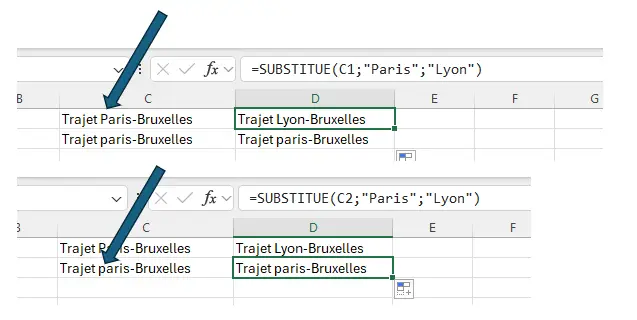
Conclusion: Au-delà de la simple substitution
Voilà qui conclut notre exploration de la fonction SUBSTITUE. Bien plus qu'un simple outil de remplacement de texte, elle se révèle être un véritable couteau suisse dans l'arsenal d'Excel. Alors, que ce soit pour nettoyer des données, réaliser des mises en forme complexes ou encore pour simplifier des tâches répétitives, SUBSTITUE a prouvé son utilité dans de multiples scénarios. Rappelez-vous que la maîtrise de telles fonctions est un pas de plus vers l'excellence dans l'utilisation d'Excel.
Pour aller plus loin dans Excel…
Si vous avez trouvé ce tutoriel utile, vous en apprécierez peut-être d'autres. En voici une petite sélection:
- Liste de toutes les fonctions Excel (déjà plus de 500 fonctions!)
- Microsoft 365 Copilot – tout ce que vous devriez savoir sur l'IA dans "Office"
- Maîtrisez les Tableaux Croisés Dynamiques Excel en UNE seule heure [tutoriel]
- Calculer le POURCENTAGE ou la MOYENNE en Excel
- Outils Excel pratiques à télécharger GRATUITEMENT

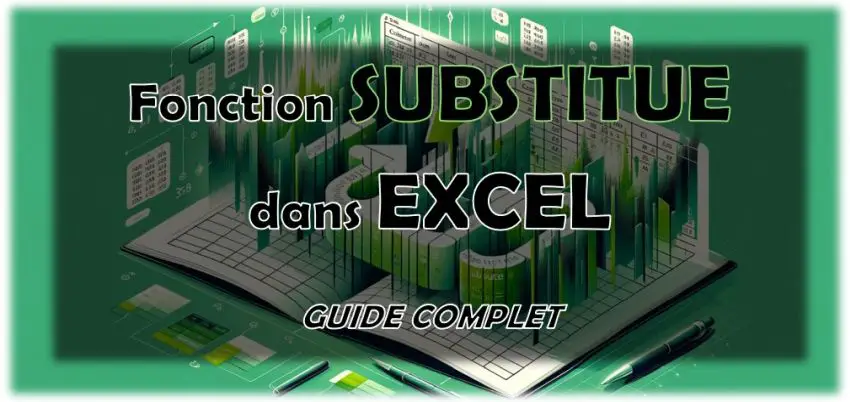
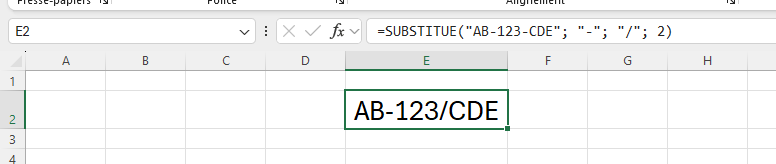
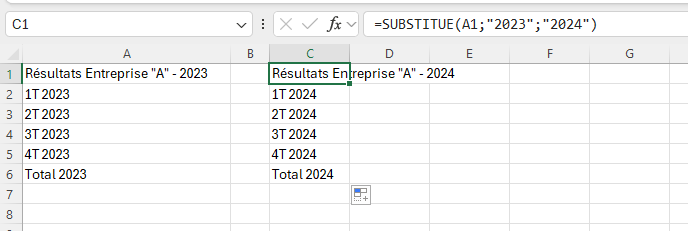
![REMPLACER texte dans Excel [TUTORIEL]](https://cdn-0.excel-malin.com/wp-content/uploads/2024/02/REMPLACER-texte-dans-Excel-TUTORIEL.jpg)